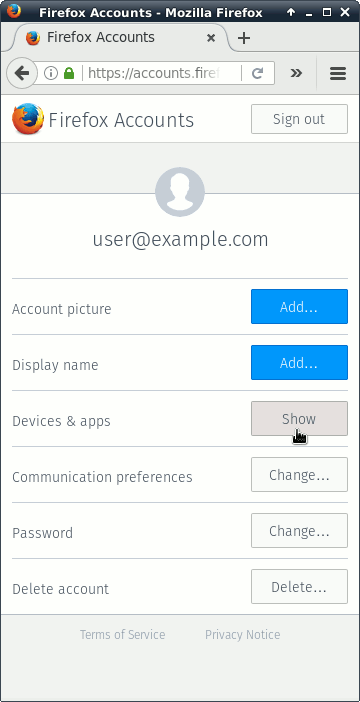Recientemente reinstalé Windows y Linux desde la PC de mi casa y, como era de esperar, no desactivé ninguno de los dispositivos de la sincronización de Firefox antes de formatear. Ahora, cuando miro "Pestañas de otras computadoras", todavía veo los datos de las instalaciones antiguas (y perdidas). ¿Hay alguna manera fácil de deshacerse de estas computadoras en sincronización?
¿Cómo puedo eliminar un dispositivo inexistente / perdido de la sincronización de Firefox?
Respuestas:
No realmente soluciones:
Deshabilite la sincronización de pestañas en Opciones → Sincronizar → Administrar cuenta → Ver cuota , luego vuelva a habilitarla en Sincronizar mi ... ; Esto eliminará todas las pestañas del servidor.
Abrir todos los elementos de la lista. Parece que si abre una pestaña remota localmente, se elimina del dispositivo remoto.
Configure un perfil temporal de Firefox y configure Sync con el mismo nombre de dispositivo que desea eliminar.
Como RajaRaviVarma mencionó en un comentario, ahora es posible eliminar dispositivos sin las soluciones anteriores.
Las cuentas de Firefox ("Nueva sincronización") incluyen la Vista de dispositivos (desde PR # 3724 ) que se puede usar para eliminar dispositivos de la siguiente manera:
- Visite https://accounts.firefox.com (también accesible desde el enlace Administrar cuenta en Configuración de sincronización ).
- Haga clic en el botón Mostrar junto a "Dispositivos y aplicaciones".
- Haga clic en Desconectar ... adyacente al dispositivo para eliminar.
- Proporcione un motivo (o no) y haga clic en el botón Desconectar en la ventana de confirmación.
Hay una manera de lograr esto usando el comando Restablecer sincronización en las preferencias de sincronización de Firefox. De las preguntas frecuentes de Mozilla :
- Abra el panel de preferencias de la ventana Opciones de sincronización.
- Haga clic
Manage Accounty luego seleccioneReset Sync. Se abrirá una ventana que muestra las opciones de sincronización. - Seleccione la acción que desea tomar:
- Recomendado : combinar los datos de esta computadora con mis datos de sincronización
- Reemplazar todos los datos en esta computadora con mis datos de sincronización
- Reemplace todos los demás dispositivos con los datos de esta computadora
- Haga clic
Continue. Aparece una hoja de confirmación.
Lo que debemos hacer aquí es usar Reemplazar todos los demás dispositivos con los datos de esta computadora . Esto puede ser problemático si tiene otros dispositivos con cambios no sincronizados, por lo que el servidor de sincronización debe estar en el estado deseado antes del reemplazo (¿tal vez usando la fusión?), O debe intentar guardar los datos en los otros dispositivos por otros medios.
Una solución decente para mí fue restablecer la sincronización, eligiendo reemplazar los datos en otros dispositivos con los datos en esta computadora *.
- Elija Herramientas en el menú (presione Alt si no ve el menú).
- Elija Opciones, luego haga clic en el icono Sincronizar
- Haga clic en Administrar cuenta
Elija Restablecer sincronización ... y luego elija Reemplazar todos los demás dispositivos con los datos de sincronización de este dispositivo.
- Esta computadora sucedió con mi PC de escritorio en lugar de mi computadora portátil o dispositivos Android.
Nota: Dele a cada dispositivo un par de ciclos de sincronización antes de esperar que aparezcan las pestañas. Puede ser útil cerrar Firefox en dispositivos Android (Menú, Salir) antes de que los datos de sincronización aparezcan en / desde esos dispositivos. O tal vez simplemente no estaba siendo paciente.